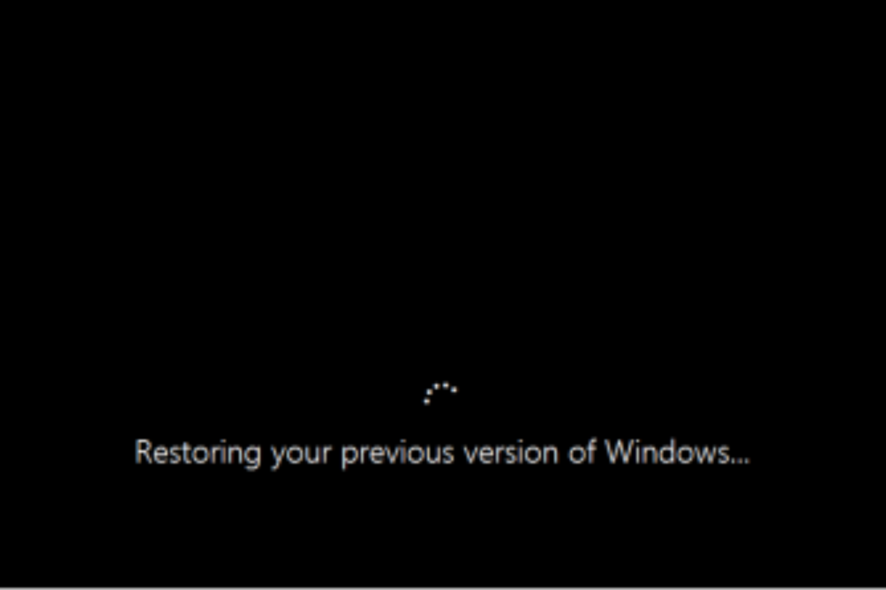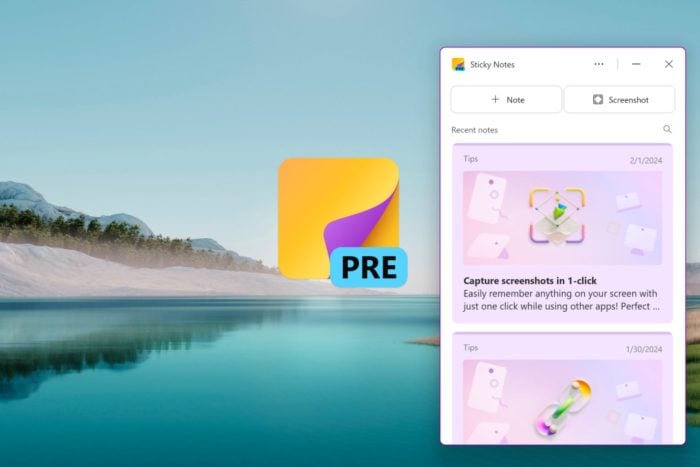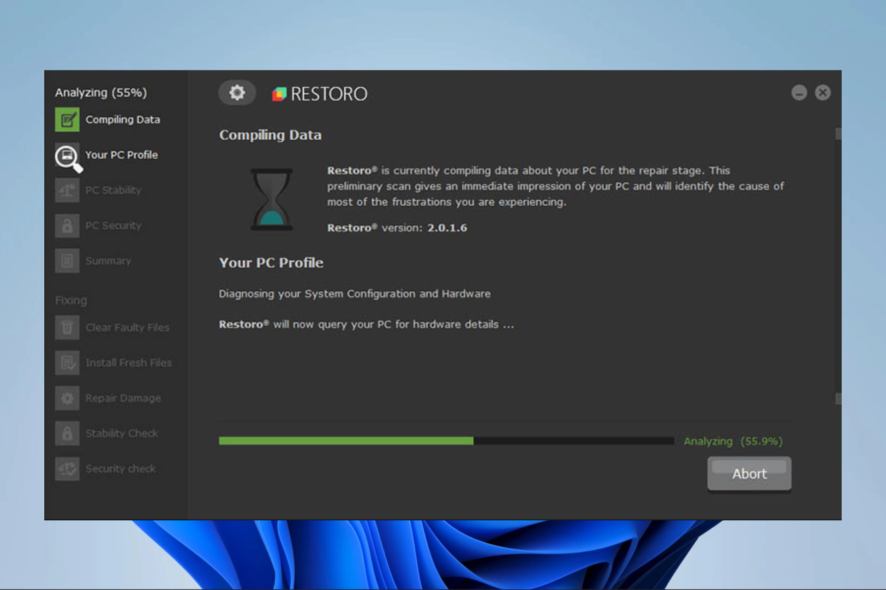Принтер не работает после отключения электроэнергии: как это исправить

Иногда, когда происходит отключение электроэнергии, вы можете столкнуться с проблемами с принтером, или он может не работать после этого. Если вы когда-либо становились жертвой этого и ищете выход, вам повезло!
Хотя проблемы с принтером довольно распространены, пользователи все равно удивляются, когда принтер выходит из строя после отключения электроэнергии. Они считают, что устройство повреждено и потребуется дорогостоящий ремонт. Обычно это не так. Читайте дальше, чтобы узнать!
Как заставить принтер снова работать?
1. Перезагрузите беспроводной роутер или модем
ПРИМЕЧАНИЕ Этот метод применяется только к принтерам, подключенным через беспроводную сеть.
Если ваш принтер подключен к вашему компьютеру через беспроводное соединение, отключение электроэнергии может нарушить подключение и вывести принтер из сети. Когда это происходит, вы можете попробовать перезагрузить беспроводной роутер, отключив кабель, а затем подключив его снова через несколько минут.
Перезагрузив роутер, сеть перезапустится, и ваш принтер должен снова выйти в онлайн. Если эта процедура не может решить проблему, вы можете попробовать следующее решение.
2. Переконфигурируйте сетевые настройки
ПРИМЕЧАНИЕ Этот метод устранения неполадок применим только к беспроводным принтерам HP.
- Найдите панель управления принтера.
- На панели управления найдите и нажмите Настройка сети.
- Нажмите на Восстановить сетевые настройки и подтвердите изменения.
- Распечатайте страницу конфигурации и проверьте, были ли настройки восстановлены по умолчанию, а затем перезагрузите принтер.
- Снова откройте панель управления принтера.
- Перейдите в меню Настройки.
-
Нажмите на опцию Беспроводная сеть.
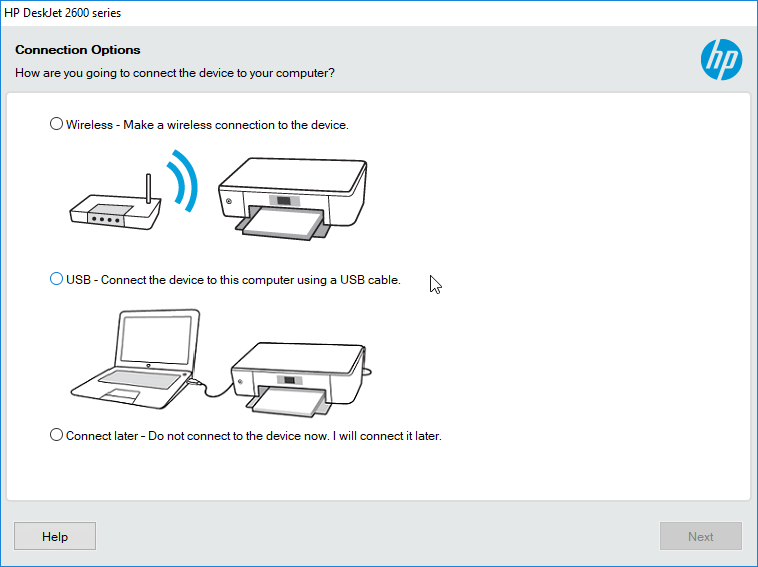
- В следующем окне выберите опцию Wi-Fi Protected Setup или Мастер настройки беспроводной сети.
- Следуйте инструкциям, чтобы завершить процесс.
Иногда могут возникнуть проблемы с вашими сетевыми настройками, которые могли быть изменены без вашего ведома. Это особенно часто случается, если принтер используется несколькими пользователями.
Чтобы решить эту проблему, просто восстановите сетевые настройки до заводских и затем попробуйте снова подключить принтер к вашей беспроводной сети. После этого подключите его к вашей домашней/офисной беспроводной сети и проверьте, работает ли принтер после отключения электроэнергии.
3. Отключите протокол SNMP
- Откройте Панель управления.
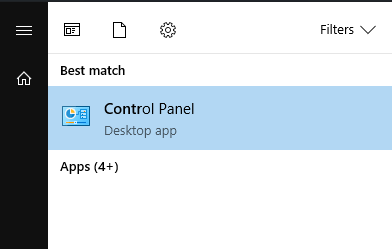
- Выберите Устройства и принтеры.
- Найдите принтер и щелкните по нему правой кнопкой мыши.
-
Нажмите на Свойства принтера.
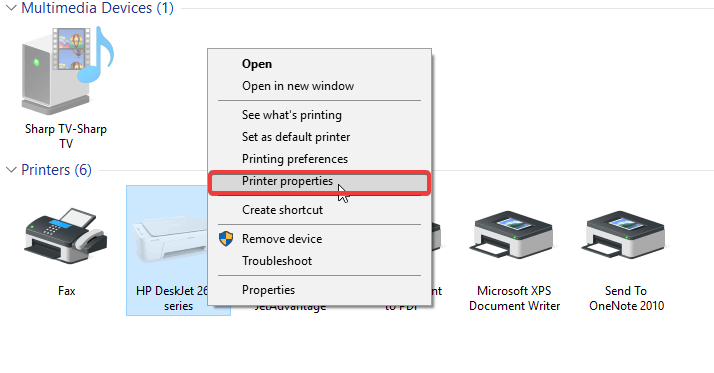
- В следующем окне нажмите на Порты.
-
Нажмите на Настроить порт.
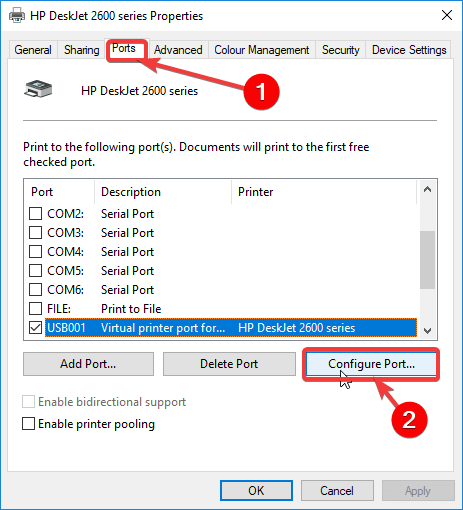
- Найдите и снимите отметку с Состояние SNMP включено.
- Нажмите OK, чтобы применить изменения.
- Выйдите из программы.
Если у вас возникли проблемы с принтером после отключения электроэнергии, возможно, отключение протокола SNMP поможет. После отключения SNMP проверьте, вернулся ли принтер в онлайн и работает ли он нормально.
Вот и все! Это наши решения, которые могут помочь вам исправить ситуацию, когда принтер не работает после отключения электроэнергии.
Также, для бесперебойной работы с печатью, загрузите эффективное программное обеспечение для управления принтером для Windows.
Не стесняйтесь пробовать все наши решения и дайте нам знать в комментариях, какое из них сработало для вас.